În acest articol, vom explora conceptul de UEFI și aplicarea acestei tehnologii în Windows 8. este tehnologia UEFI. UEFI standuri pentru Unified Extensible Firmware Interface (Unified Extensible Firmware Interface). Această tehnologie este proiectat pentru a converti computerele tradiționale de boot și ar trebui să înlocuiască BIOS-ul sistemului învechit. Cu toate acestea, este nu doar modernizarea tehnologiei vechi și o nouă abordare a tehnologiei de calculator descărca și rula sistemul de operare. De fapt, UEFI nu are practic nimic de-a face cu sistemul PC BIOS.
În cazul în care BIOS-ul - codul (hard și, practic, neschimbat), cusute într-un -chipe special BIOS de pe placa de sistem, UEFI - interfață de programare flexibilă, situată în partea de sus a tuturor componentelor hardware ale computerului cu propria lor firmware-ului. Codul UEFI (mult mai mare în dimensiune decât codul de boot BIOS), situat într-un director special / EFI /, care pot fi depozitate în locuri diferite: pe un cip separat pe placa de baza, pentru partiția de pe hard disk sau de stocare de rețea. De fapt - UEFI - un sistem independent de operare ușor, care oferă o interfață între sistemul de operare primar și firmware, nivel scăzut de funcții ale aparatului de control hardware care ar trebui să inițializa corect hardware-ul și pentru a controla transferul principal încărcător ( „mare“), sistemul de operare instalat pe calculator.
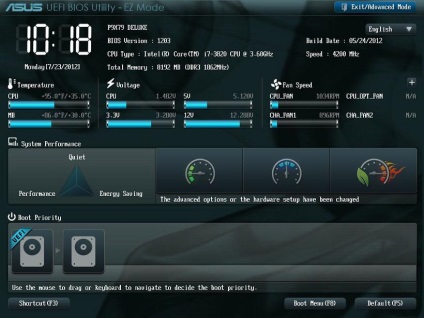
Compoziția UEFI includ servicii de hardware de testare, servicii de încărcare și de testare, precum și punerea în aplicare a protocoalelor de comunicație standard (inclusiv de rețea), drivere de dispozitiv, extinderea funcțională și chiar propria EFI-shell, în care puteți rula propria EFI aplicație. Ie deja la nivelul UEFI, puteți merge pe Internet, sau pentru a aranja backup-uri hard disk folosind GUI familiare grafică de utilizator.
caietul de sarcini UEFI în anul următor sau două vor fi folosite in toate placile de baza noilor producători de top și de a găsi un nou calculator cu un BIOS convențional devine aproape imposibil. Una dintre cele mai populare caracteristici ale UEFI-, care pot fi puse în aplicare pe un computer pe care rulează sub ea sunt „sigure de încărcare» (pornire sigură în Windows 8), criptografie de nivel scăzut, autentificare în rețea, drivere grafice generice și multe altele. UEFI suportă procesoare pe 32 de biți și 64 de biți, și poate fi utilizat pe sisteme cu procesoare Itanium, x86, x64 și ARM
Toate sistemele de operare moderne (Windows, Linux, OS X) suport pornirea prin UEFI.
Cu toate acestea, în cazul în care utilizarea UEFI în Mac OS X (managerul de boot Bootcamp) și Linux suficient de mică adâncime în Windows 8 beneficii de mediu UEFI poate fi utilizat deja în întregime.
Apropo, pentru a fi în măsură să boot-eze sistemele de operare mai vechi care acceptă doar BIOS, UEFI în BIOS acolo modul de emulare numit compatibilitate Modul de suport (CSM).
Suport pentru UEFI și Windows 8
Ce avantaje pot fi obținute prin schimbul UEFI și Windows 8?
Unul dintre principalele avantaje - capacitatea de a asigura de boot (în condiții de siguranță de boot) - tehnologie care ar putea împiedica executarea programelor nedorite atunci când computerul este inițializată (mai detaliat în condiții de siguranță tehnologie UEFI de boot vor fi discutate într-un articol separat).
Din cauza UEFI Windows 8 poate fi instalat pe volum de 3 unități TB și mai mult, și, în consecință, să pornească de pe aceste discuri. Acest lucru se datorează trecerii de la tabela de partiții MBR (BIOS) la GPT (UEFI).
Deci, am observat că Windows 8 acceptă UEFI de boot, dar există un număr de caracteristici:
- Mustul calculator compatibil cu V2.3.1 UEFI
- UEFI este acceptată numai pe versiunile pe 64 de biți ale Windows 8. versiuni pe 32 de biți de Windows nu acceptă caracteristici UEFI (pe noile computere sistemul de operare va trebui să lucreze în modul de emulare CSM).
- Windows 8 pentru ARM (Windows RT) nu va funcționa pe hardware care nu acceptă UEFI-, sau vă permite să dezactivați Boot Secure
În versiunile ulterioare de Windows (și în curând Windows 8 SP1), dezvoltatorii intenționează să pună în aplicare multe alte funcții UEFI-, cum ar fi: prevenirea rootkit (Rootkit detection la inițializare), autentificare în rețea (autentificare la pornire, este deosebit de relevant într-o implementare de la distanță a scenariilor de operare) și așa mai departe. d.
Accesarea setărilor UEFI din Windows 8
Este demn de remarcat faptul că, pe PC-uri noi preîncărcate cu Windows 8, care utilizează UEFI, pentru a intra în meniul de configurare UEFI (BIOS înlocui un om vechi), metoda obișnuită de apăsarea tastei Delete sau F2 (sau un alt furnizor cheie specificată) nu funcționează. pentru că Windows 8 (în special pe SSD) încărcate foarte repede, este dificil să țină pasul acest timp să apăsați tasta pentru a intra în configurarea UEFI. Am scris undeva că Windows 8 pe SSD cu UEFI de așteptare apăsând doar 200ms. Prin urmare, există o procedură de apel setările parametrilor programului de boot UEFI Windows 8 meniu.
Intrați în meniul de boot Windows 8 poate fi una dintre cele trei moduri:
- În Setări PC (Setări PC), selectați secțiunea General (Generel) și opțiuni de pornire subsecțiunea (Advanced Startup), faceți clic pe Restart Now (Repornire acum)
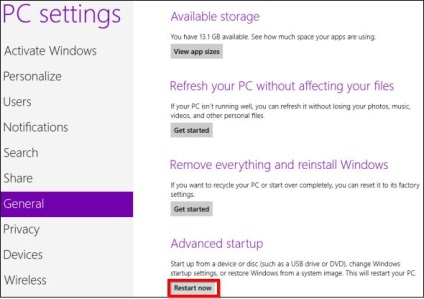
- Același efect poate fi obținut ținând apăsată tasta Shift când apăsați pe butonul Restart din meniul de închidere.
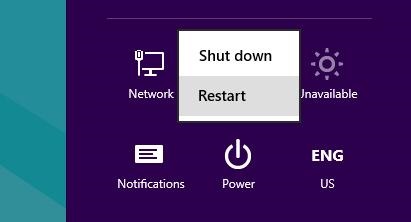
- O altă opțiune este de a intra în meniul de boot de Windows - executarea în linia de comandă,
După repornire automată a deschide meniul de boot Windows 8, moment în care trebuie să selectați Depanarea problemelor -> Opțiuni avansate. În opțiunile avansate există un buton separat UEFI Setări firmware-ului. permițându după repornirea PC-ul pentru a obține direct în BIOS-ul computerului (de fapt, este UEFI, setări care sunt echivalente cu BIOS-ul PC-ul tradițional).
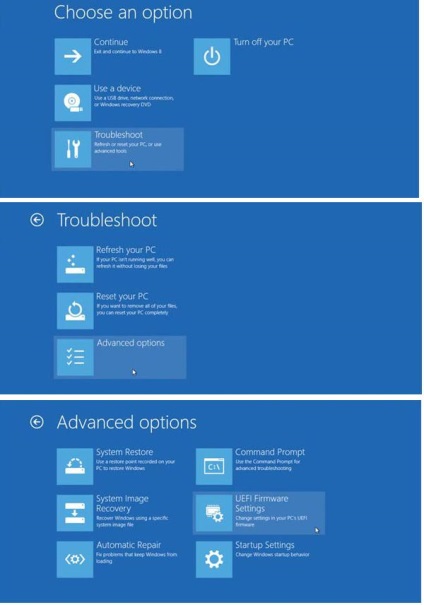
Buna ziua. Pe laptop Acer Aspire V5-471G instalat Windows 8. Hit modul în care meniul de configurare, găsit în spațiile de Internet (citatul):
»Windows 8 și BIOS
Probleme comune cu obținerea în BIOS-ul a apărut în timpul tranziției la Windows 8. Faptul că sistemul este încărcat foarte repede și timpul nu este suficient de fapt, pentru presare, pentru a intra în BIOS.
o metodă alternativă de a intra în Setup a fost propusă: în setările există un articol special «Opțiuni generale» și fila «Setare avansată». Dacă întâmpinați probleme la descărcarea pe laptop Acer, acest meniu va apărea în mod automat. În cazul în care descărcarea este bine, dar vrei să mergi la meniul de start, atunci trebuie să treacă prin opțiuni suplimentare pentru a configura. "
Odată ajuns în meniul, am schimbat unele setări, după cum urmează:
- «meniul de boot F12» a fost schimbat la Activat
- «modul de pornire» schimbat în «UEFI» pe «BIOS Legacy»
Următoarea problemă este detectat - prin apăsarea F2 în setările sunt încă acolo, iar sistemul de operare nu va porni. În cazul în care laptop-ul încearcă să pornească de pe unitatea optică, care este gol, și apoi afișează un mesaj care indică faptul că sistemul de operare nu este găsit. Întrebarea - dacă problema este de a schimba punctul «Boot modul», și dacă da, cum să-l înapoi la valoarea «UEFI»?
Întrebarea este, cum acum pentru a intra în BIOS.
Metoda de mai sus de a intra în BIOS funcționează în cazul în care de operare Windows, și am un laptop nou după schimbările din BIOS-ul, chiar nu încearcă să pornească de la Hardy, dar verifică unitatea optică și unitatea flash (pentru proverkmi pus în discul de instalare unitate Win7, instalați un nou pentru Windows Miercuri boot-at bine, și pete dure, cu toate acestea avertizează că șapte pe el nu a emis, dar eu fac acest lucru și nu trebuie să fie). Poate că știi o modalitate de a provoca BIOS-ul în acest mod, dar pornirea de pe o unitate optică sau o unitate flash.
Vă rugăm să răspundeți la această întrebare, de asemenea, aceeași situație.
Alo Am o problemă: nu pot intra în BIOS-ul de la un brand PC-uri HP Pavilion 500-003. Probyval la toate și prin cheie standard și prin UEFI. Eu trec prin UEFI BIOS și în instrucțiunile, dar după repornire am fost din nou revine la «Startup Menu».
Ajută-mă, te rog. Nu știu ce să fac.
Buna ziua! Google oferă un răspuns în câteva minute:
Pentru a deschide utilitarul de configurare a computerului, porniți computerul și apăsați imediat tasta Escape în mod repetat, aproximativ o dată la fiecare secundă, până când se deschide meniul de pornire. Apoi apăsați F10
În nostru. în cazul în care computerul este pornit timpii de pornire pe secundă să apăsați ESC, și atunci când sunt deschise meniul de pornire - Apăsați F10